
【SSD】大量のローカルAIモデル管理とファイル容量削減の話【整理整頓】
はじめに
パソコンのストレージの主流がSSDに変わって久しくなりますが、昔のフロッピーからはじまる磁気ディスク容量拡大競争のような指数関数的な増加は起きず、この数年、一般的な家庭用SSDストレージは1〜2TBで停滞しているように感じます。
AIモデルファイル一つでも、最近の大きいものでは20GBを超える事が当たり前になってしまったので、1〜2TBのディスクでは、保存先に悩んでいる方が多いのではないでしょうか。
筆者はWindows 11環境を、SSD 1TB(Cドライブ)+ハードディスク3TB(Dドライブ)の構成で運用しています。自作の箱型デスクトップです。
※ 別途バックアップ用NASはさらに大きなものを用意していますが
この記事では、筆者が日常的に利用している工夫を紹介したいと思います。年末年始のデータ整理の参考に利用していただければ幸いです。
シンボリック・リンクでデータを節約
WindowsはNTFSファイルシステなので、(シンボリック)リンクを利用する事ができます。この機能を利用すると、共通するファイルやフォルダをアプリごとに重複して持つ必要がなくなります。
Windowsが用意している標準GUIだけではリンク機能を利用できないので、今まで一度も利用した事がない方も多いと思います。
リンクとは、フォルダやファイル・ショートカットの機能強化版で、アプリやシステムから見ると、ショートカットではなく、本物の参照先ファイルやフォルダに見えるという機能です。
チェックポイントフォルダを同一フォルダに統一する
たとえば、Stable Diffusion webUIとComfyUIのチェックポイント保存フォルダを、同一のフォルダに統一する事ができます。
※ 矢印がついているフォルダはショートカットではなくシンボリックリンクです。
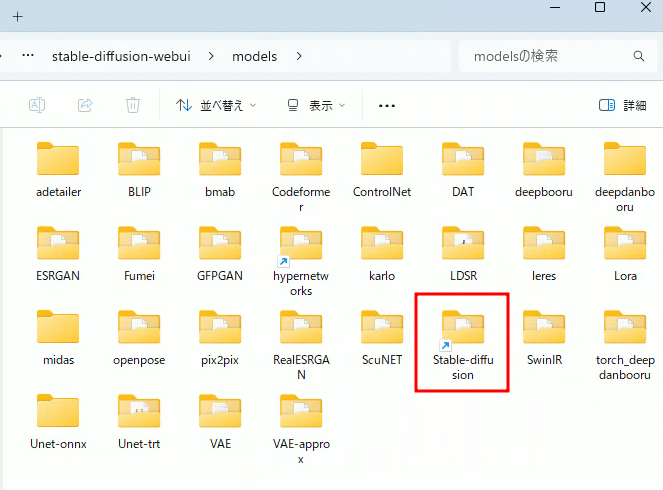

これら「Stable-diffusion」と「checkpoints」フォルダは別のCドライブの同一のフォルダを参照しています。
新たにAIソフトウェアを導入しても、このシンボリックリンク機能を利用すれば、チェックポイントフォルダを重複して持つ事がなくなります。
フォルダへのシンボリックリンクの作り方(Windowsプロンプトコマンド)は以下になります。フォルダのリンク作成オプションは「/d」です。管理者権限でプロンプトを起動する必要があります。
mklink /d <作成するシンボリックリンク> <参照先フォルダ>※ PowerShellでも可能ですが、コマンドが少し複雑になります
※ Linuxと順番が逆です
シンボリックリンク利用のデメリット
マイクロソフトが通常ユーザーの利用を推奨していないように、デメリットもあります。
単純ツリー構造を破壊するので、多用すると管理が複雑になる
バックアップ時に気をつける必要がある。基本的にシンボリック・リンク先はバックアップされない(ソフトウェア実装によって異なる)
Windowsアップデート時に失敗する事がある
一つでも利用してしまうと、フォルダ下にシンボリックリンクが無い事を保証できないので、再帰的な削除を簡単に実行できなくなる(意図しないフォルダをまるごと削除してしまう危険があるため)
マイクロソフト公式も昔やらかしていたが、間違えてループ構造にしてしまうと、ウイルスチェックや検索で無限ループに陥ってしまう
しかし、AIソフトウェアで限定的に利用する分には大きなリスクはありません。
シンボリックリンク利用の工夫
ちょっとした工夫として、重複したファイルを無くすためだけでなく、良く利用するファイルはSSD上に残して、ほとんど利用しないファイルはHDDに保存するというやり方もあります。アクセス速度が異なるだけで、どちらもwebUI等のAIソフトウェアから利用可能です。
ここから先は
Amazonギフトカード5,000円分が当たる
この記事が気に入ったらチップで応援してみませんか?
